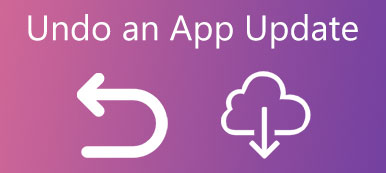Varias razones pueden hacer que Apple Music no muestre la carátula del álbum. Por ejemplo, la mala señal de la red, la versión desactualizada de iOS, los fallos de la aplicación Apple Music y de tu dispositivo iOS, etc. ¡No te preocupes! Puedes solucionar este problema Falta la obra de arte del álbum de Apple Music Problema con 8 métodos del artículo.
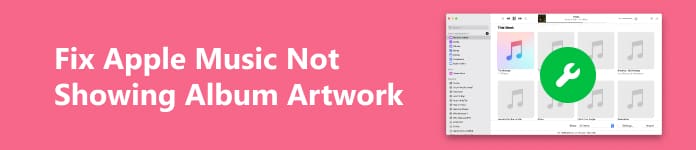
- Parte 1. Cómo arreglar Apple Music que no muestra las ilustraciones del álbum
- Parte 2. Preguntas frecuentes sobre Apple Music que no muestra la carátula del álbum
Parte 1. Cómo arreglar Apple Music que no muestra las ilustraciones del álbum
Antes de solucionar el problema de que la carátula del álbum de Apple Music no muestra el problema, puedes intentar Apeaksoft iPhone Transfer para transferir, administrar y sincronizar tu música entre dispositivos. Además, puede hacer una copia de seguridad de sus archivos de música y de todos los datos de su iPhone con este sólido software antes de restablecer su iPhone de fábrica para corregir la carátula incorrecta del álbum de Apple Music.

4,000,000+ Descargas
Transfiera archivos de música y otros datos entre diferentes dispositivos con un solo clic.
Administre y edite música en iPhone fácilmente.
Haga una copia de seguridad y sincronice sus archivos de música entre iDevices y PC.
Compatible con la última versión y modelos de iOS 17.
1. Fuerza reiniciar tu iPhone
Reiniciar su iPhone es el método más simple y práctico para solucionar el problema de que la carátula del álbum Apple Music no se muestre.
Paso 1 Presione y suelte rápidamente el botón para subir el volumen> botón para bajar el volumen en el lado superior izquierdo de su iPhone.
Paso 2 A continuación, mantenga presionado el Motor hasta que puedas ver el logotipo de Apple. Luego, suelte el Motor botón. Si su modelo de iPhone no se aplica de esta manera, puede obtener instrucciones detalladas para forzar reinicio de un iPhone, que están disponibles para todos los modelos.

2. Actualiza tu iPhone
A veces, su versión desactualizada de iOS puede ser la raíz de la carátula del álbum de Apple Music que no se muestra.
Paso 1 Antes de comenzar a actualizar su iPhone, debe enchufarlo a la corriente y conectarse a Internet a través de Wi-Fi.
Paso 2 Visite la Ajustes aplicación. Ir General > actualización de software. Es posible que vea varias opciones para elegir, puede elegir una a voluntad y tocar Descarga e instala para actualizar su iPhone a la última versión.
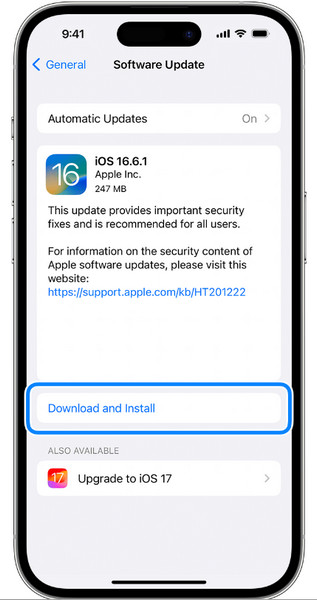
3. Vuelva a habilitar la biblioteca de sincronización
Si su aplicación Apple Music no puede acceder a su biblioteca de sincronización, puede volver a habilitar la biblioteca de sincronización para abordar la carátula del álbum que falta.
Paso 1 Abra la Ajustes aplicación en tu iPhone. Desplácese hacia abajo para localizar el Música.
Paso 2 Toca el botón al lado Biblioteca de sincronización para apagarlo. Grifo Desactivar para confirmar su operación.
Paso 3 Puedes habilitar Biblioteca sincronizada tocando el interruptor nuevamente. Luego, puedes volver a la aplicación Apple Music para comprobar si la carátula del álbum en blanco está arreglada.

4. Actualiza tu red
Si la mala red celular hace que Apple Music no cargue la carátula correcta del álbum, puede cambiar la red celular a Wi-Fi desde el Centro de Control. O puedes habilitar El modo de avión del desplegable Centro de Control y deshabilítelo para actualizar su red.
5. Verifique el arte animado
Debes revisar el arte animado en tu iPhone para resolver el problema de que la portada animada no se reproduce en tu Apple Music.
Paso 1 Abra la Ajustes aplicación en tu iPhone. Desplázate hacia abajo y localiza Música. Púlselo para continuar.
Paso 2 Navegue hasta la animado Opción de arte. Tócalo y elige el On Opción para habilitarlo.

6. Forzar el cierre y volver a abrir Apple Music
Si hay fallos en Apple Music, puedes solucionarlos cerrando la aplicación en el iPhone.
Para iPhone sin botón de inicio:
Desliza el dedo hacia arriba desde la parte inferior hasta el centro de la pantalla de inicio para abrir el App Switcher. Deslícese hacia la derecha para ubicar la aplicación Apple Music. Luego, puedes sostenerlo y deslizarlo hacia arriba para cerrarlo.

Para iPhone con botón de Inicio:
Desbloquee su iPhone y haga doble clic en el botón Inicio para abrir App Switcher. Deslícese hacia la derecha para ubicar la aplicación Apple Music. Luego, puedes sostenerlo y deslizarlo hacia arriba para cerrarlo.

7. Restablecimiento de fábrica de su iPhone
Si Apple Music no reproduce la carátula del álbum debido a algunos fallos en tu iPhone, puedes solucionarlo reiniciando tu iPhone.
Paso 1 Debes hacer una copia de seguridad y transferir los datos de tu iPhone a otros dispositivos para poder restaurarlos más tarde.
Paso 2 Desbloquea tu iPhone > ve a Ajustes aplicación Grifo General > Transferir o restablecer [Dispositivo] > Borrar contenidos y ajustes. Ingrese su contraseña o contraseña de ID de Apple si se le solicita. Si olvidaste tu contraseña, puedes aprenderla. cómo restablecer de fábrica un iPhone sin contraseña haga clic aquí
Paso 3 Pulsa para buscar Continúar para confirmar su operación. Luego, debes esperar a que se borre tu iPhone.

8. Obtenga soporte técnico de Apple
Si no puede solucionar el problema de la carátula del álbum de Apple Music que no muestra el problema con todos los métodos anteriores, puede ir a https://support.apple.com/ en su navegador o usar la aplicación Apple Support en su iPhone para comunicarse con el técnico y resolverlo. el problema.
Parte 2. Preguntas frecuentes sobre Apple Music que no muestra la carátula del álbum
¿Cómo mostrar carátulas grandes del álbum Apple Music en la pantalla de bloqueo de mi iPhone?
Primero, asegúrese de que su iPhone ejecute iOS 16 o una versión posterior. En segundo lugar, reproduce Apple Music en tu iPhone y deslízate hacia abajo desde la parte superior de la pantalla. En tercer lugar, puede tocar la carátula del álbum compacto en el lado izquierdo. Luego, podrás ver la carátula grande del álbum de Apple Music en tu iPhone.
¿Por qué no puedo ver la carátula del álbum en mi Apple Music?
El espacio de almacenamiento insuficiente y la versión desactualizada de iOS pueden causar este fenómeno. Además, algunos fallos en Apple Music y tu iPhone también podrían causar este problema.
¿Puedo reproducir Apple Music en mi Android?
Sí, puedes reproducir Apple Music en tu Android (5.0 Lollipop o posterior). Puedes descargar la aplicación Apple Music en Google Play y usarla en tu Android.
Conclusión
Puede aprender 8 consejos para solucionar problemas La carátula del álbum de Apple Music no se muestra del artículo. Si necesita restablecer los valores de fábrica de su iPhone para solucionarlo, puede usar Apeaksoft iPhone Transfer para sincronizar y hacer una copia de seguridad de sus archivos de música en otro dispositivo de antemano. ¡Esperamos que este artículo te sea útil!



 iPhone Data Recovery
iPhone Data Recovery Recuperación del sistema de iOS
Recuperación del sistema de iOS Respaldo y restauración de datos de iOS
Respaldo y restauración de datos de iOS Grabadora de pantalla iOS
Grabadora de pantalla iOS MobieTrans
MobieTrans Transferencia de iPhone
Transferencia de iPhone borrador de iPhone
borrador de iPhone Transferencia de WhatsApp
Transferencia de WhatsApp Desbloqueador de iOS
Desbloqueador de iOS Convertidor HEIC gratuito
Convertidor HEIC gratuito Cambiador de ubicación de iPhone
Cambiador de ubicación de iPhone Recuperación de Android
Recuperación de Android Extracción de datos de Android rotos
Extracción de datos de Android rotos Respaldo y restauración de datos de Android
Respaldo y restauración de datos de Android Transferencia de teléfono
Transferencia de teléfono Recuperación de datos
Recuperación de datos Blu-ray
Blu-ray Mac Cleaner
Mac Cleaner DVD Creator
DVD Creator PDF Converter Ultimate
PDF Converter Ultimate Restablecer contraseña de Windows
Restablecer contraseña de Windows Espejo del teléfono
Espejo del teléfono Video Converter Ultimate
Video Converter Ultimate Editor de vídeo
Editor de vídeo Grabador de pantalla
Grabador de pantalla PPT to Video Converter
PPT to Video Converter slideshow Maker
slideshow Maker Video Converter gratuito
Video Converter gratuito Grabador de pantalla gratis
Grabador de pantalla gratis Convertidor HEIC gratuito
Convertidor HEIC gratuito Compresor de video gratis
Compresor de video gratis Compresor de PDF gratis
Compresor de PDF gratis Free Audio Converter
Free Audio Converter Grabador de audio gratuito
Grabador de audio gratuito Video Joiner gratuito
Video Joiner gratuito Compresor de imagen libre
Compresor de imagen libre Borrador de fondo gratis
Borrador de fondo gratis Mejorador de imagen gratuito
Mejorador de imagen gratuito Eliminador de marcas de agua gratis
Eliminador de marcas de agua gratis bloqueo de pantalla del iPhone
bloqueo de pantalla del iPhone Puzzle Game Cube
Puzzle Game Cube